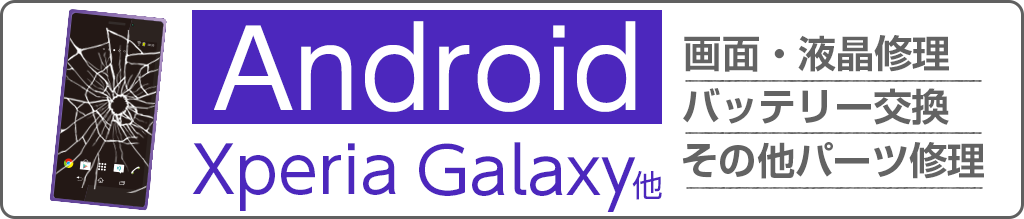この作業は、音楽をよく聞かれる人達にはもはや慣れたものになっているでしょうか。
しかし、稀にですがこの同期がうまくいかない時があります。
そこで、今回はiPhoneに音楽が同期できない時の解決方法についてお伝えしたいと思います。
パソコンのiTunesに保存されている音楽をiPhoneでも聞けるようにするためには、同期という作業が必要になります。原因その① iPhoneの「iCloudミュージックライブラリ」がオンになっている
パソコンのiTunesからiPhoneに音楽を同期できないパターンの一つ目として、同期しようとするとiTunesに「iCloudミュージックライブラリはオンです」と表示されて同期できないというケースがあります。
iCloudミュージックライブラリとは、インターネット上に音楽ファイルやプレイリストを保存していろんな端末で聴けるようにしたり、プレイリストを共有できるようになるiPhoneのサービスです。
これがオンになっていると、パソコンのiTunesから新しく曲を追加しようとしても同期ができなくなることがあるようです。
そこで、このような表示が出たら、下記の操作手順でiPhoneのiCloudミュージックライブラリの設定をオフにして、再度同期をしてみてください。
- 【設定】を開く
- 【ミュージック】をタップする
- iCloudミュージックライブラリをオフにする
- オフにすると再度オフにしますかと聞かれるので【オフにする】をタップする
- パソコンとiPhoneを繋ぎなおす
- 同期のチェックボックスが使えるか確認する
これでうまくいくはずです。これでももし同期がうまくいかない場合には、iPhone上の曲を全部消してから再度同期をする必要が出てきます。
消し方と、そこからの同期の仕方も下記に記載します。
- iPhoneとパソコンを繋いで音楽を同期のチェックを取り消す
- すると警告が出るのでここで削除を選択する
- iTunesの右下にある適用を押すと同期が始まってiPhoneに転送した曲が全部消える
- 削除が終わったら、消した音楽の同期のチェックを入れ直してiTunesの右下にある適用をクリックして終了